Cách đánh dấu vị trí trong Windows Registry

Windows Registry cung cấp một kho tàng các tinh chỉnh có thể có cho PC của bạn, nhưng đó là một cấu trúc phức tạp để hoạt động. Bạn có thể làm mọi thứ dễ dàng hơn một chút bằng cách đánh dấu các vị trí yêu thích của bạn.
Thêm mục yêu thích vào Sổ đăng ký là một trong những mẹo siêu đơn giản mà mọi người có thể nhận thấy, nhưng dường như hiếm khi sử dụng. Như thường lệ, chúng tôi phải cảnh báo bạn về việc đọc lên khi làm việc với Registry nếu bạn chưa quen với nó và sao lưu Registry (và máy tính của bạn) trước khi thực hiện các thay đổi.
Kích hoạt Trình chỉnh sửa Sổ đăng ký bằng cách nhấn Bắt đầu và nhập vào regedit. Hãy nhấn Enter để mở Trình chỉnh sửa Sổ đăng ký và cấp quyền để thực hiện các thay đổi cho PC của bạn.

Đi sâu vào bất cứ vị trí đăng ký nào bạn đang làm việc. Để đánh dấu vị trí, chỉ cần nhấp vào menu Favorites và sau đó chọn Thêm Thêm vào mục yêu thích.

Trong cửa sổ Thêm vào mục ưa thích, đặt tên cho dấu trang mới của bạn và sau đó nhấp vào OK. Hãy chắc chắn đặt cho nó một cái tên có ý nghĩa với bạn và là dấu hiệu của vị trí Đăng ký bạn đang lưu. Registry Editor cung cấp cho bạn không có cách nào để xem chỉ từ menu mà vị trí mà Bookmark đề cập đến. Nếu bạn không nhớ, bạn sẽ phải chọn mục yêu thích để tìm hiểu.
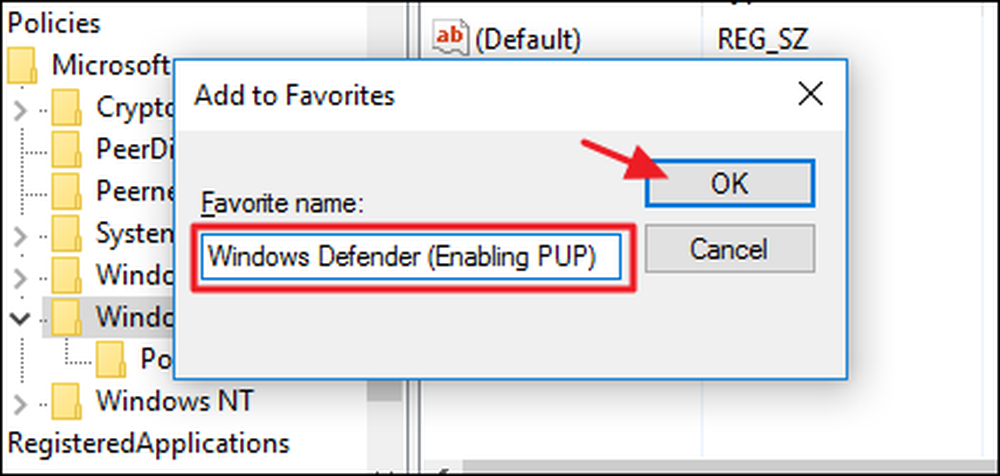 Trong ví dụ này, chúng tôi đánh dấu khóa Sổ đăng ký cho phép Windows Defender quét các chương trình không mong muốn tiềm tàng.
Trong ví dụ này, chúng tôi đánh dấu khóa Sổ đăng ký cho phép Windows Defender quét các chương trình không mong muốn tiềm tàng. Khi bạn muốn quay lại vị trí đó, hãy chọn vị trí được đánh dấu từ menu Favorites. Cá nhân tôi đã thấy rằng menu Favorites không tuyệt vời để lưu dấu trang để sử dụng lâu dài trừ khi bạn thực sự cần phải quay lại cùng một vị trí nhiều lần. Thay vào đó, tôi sử dụng nó làm khu vực tạm thời cho các phím tắt cho bất cứ điều gì tôi đang kiểm tra tại thời điểm này và sau đó xóa dấu trang khi tôi hoàn thành công việc với giá trị đó.




